
เทมเพลตข้อความ WhatsApp: คู่มือการใช้งานพร้อมตัวอย่าง 13 รายการ
ธุรกิจไม่สามารถส่งข้อความ WhatsApp ได้หลังจาก 24 ชั่วโมง เว้นแต่จะใช้เทมเพลตข้อความ WhatsApp เรียนรู้วิธีการจัดรูปแบบและส่งข้อความเทมเพลตพร้อมตัวอย่าง

ปลั๊กอิน Facebook Customer Chat เป็นปลั๊กอินแชทสดฟรีที่น่าทึ่ง ซึ่งติดตั้ง Facebook Messenger ไว้บนเว็บไซต์ของคุณโดยตรง. เช่นเดียวกับผู้ให้บริการแชทสดแบบดั้งเดิม Facebook มีระบบแบ็คเอนด์ที่เรียกว่า Facebook Inbox ซึ่งเจ้าหน้าที่ฝ่ายสนับสนุนของคุณสามารถสนทนากับผู้เยี่ยมชม ผู้ใช้ และลูกค้าได้ แตกต่างจากการแชทสดอื่น ๆ Facebook ให้คุณส่งข้อความตอบกลับไปยังผู้ติดต่อของคุณได้ แม้ว่าพวกเขาจะออกจากเว็บไซต์ของคุณไปแล้วก็ตาม พวกเขาจะได้รับข้อความของคุณในแอป Facebook Messenger ปัญหาคือคุณไม่สามารถติดตั้ง Facebook Web Chat ด้วย Google Tag Manager ได้ใช่ไหม?
หากคุณต้องการจัดการรหัสที่ฝังไว้ด้วย Google Tag Manager หรือผ่านทางปลั๊กอินของ WordPress คุณจะพบว่านี่ไม่สามารถทำได้กับรหัสของ Facebook Customer Chat Plugin ที่ Facebook ให้มา
โค้ดที่ให้มาเป็นโค้ด HTML แบบ <div> ที่ต้องวางไว้ในแต่ละหน้าไซต์ทีละหน้า นี่เป็นปัญหาถ้าคุณมี 100 หน้า ตัวเลือกที่ชัดเจนคือการเพิ่มสคริปต์แชทของลูกค้าบน Facebook ลงใน Google Tag Manager (GTM)
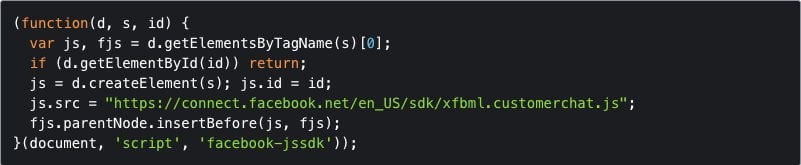
เนื่องจากโค้ด Facebook Customer Chat ต้องการให้คุณวาง Facebook SDK และโค้ดแชทลูกค้า จึงไม่มีวิธีที่แท้จริงในการติดตั้ง Facebook Web Chat ด้วย Google Tag Manager (GTM) เนื่องจาก Facebook Customer Chat SDK ไม่สามารถทำงานร่วมกับ Google Tag Manger (GTM) ได้

คุณจะต้องมีวิธีการแปลงรหัสฝังนี้ให้เป็นสคริปต์ที่สามารถใช้กับ Google Tag Manager ได้
เปลี่ยนการสนทนากับลูกค้าให้เป็นการเติบโตทางธุรกิจด้วย respond.io. ✨
จัดการการโทร การแชท และอีเมลในที่เดียว!
ในการติดตั้ง Facebook Customer Chat Plugin บน Google Tag Manager (GTM) คุณจะต้องมีสิ่งต่อไปนี้:
เพจ Facebook
การเข้าถึง Google Tag Manager สำหรับเว็บเพจของคุณ
1 เข้าสู่ระบบแพลตฟอร์ม Rocketbots และสร้างพื้นที่ คุณจะต้องมีพื้นที่เพื่อเชื่อมต่อเพจ Facebook ของคุณ
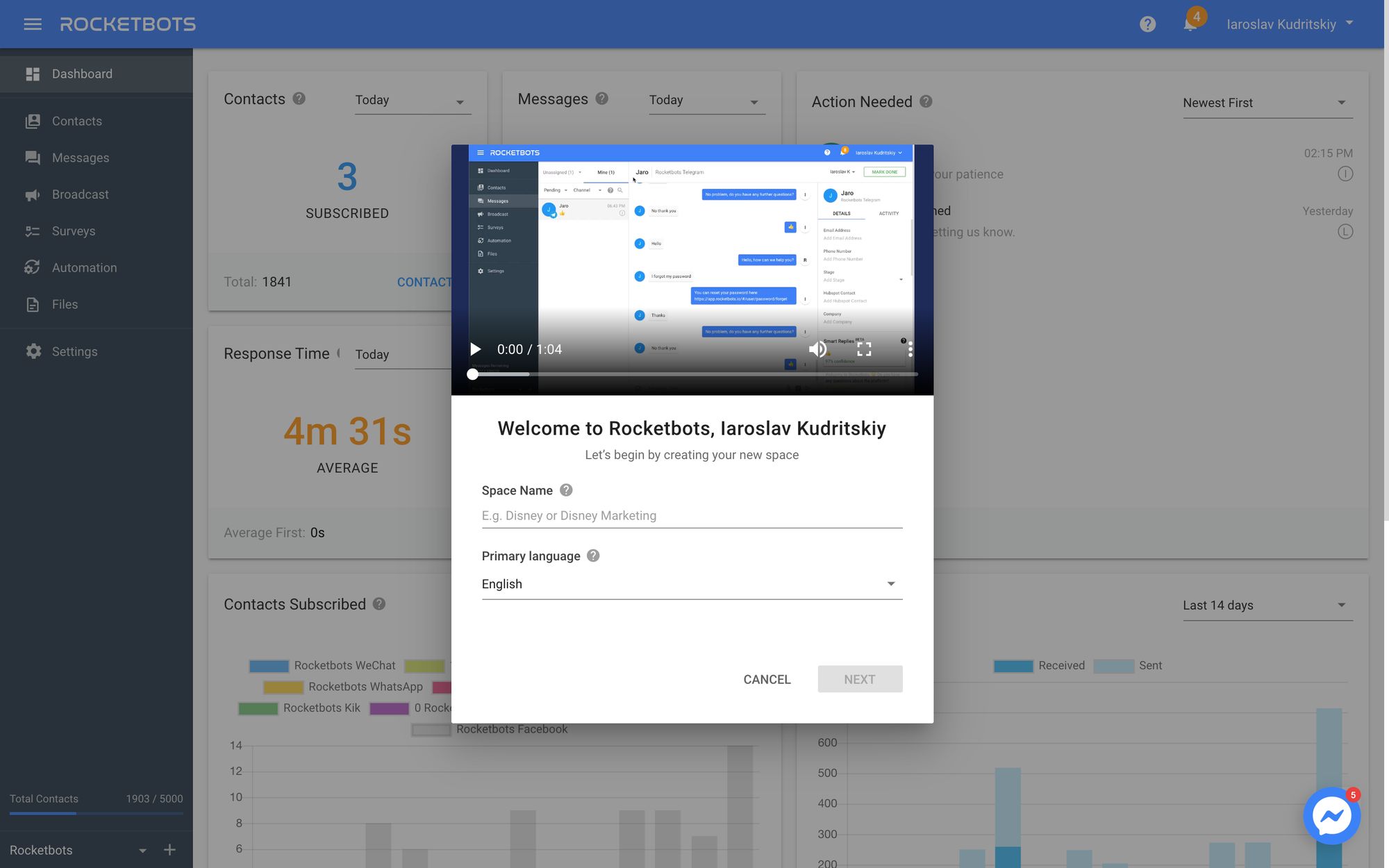
2 เลือก Facebook Messenger กดถัดไป จากนั้นเลือกเพจ Facebook ที่คุณต้องการเชื่อมต่อ
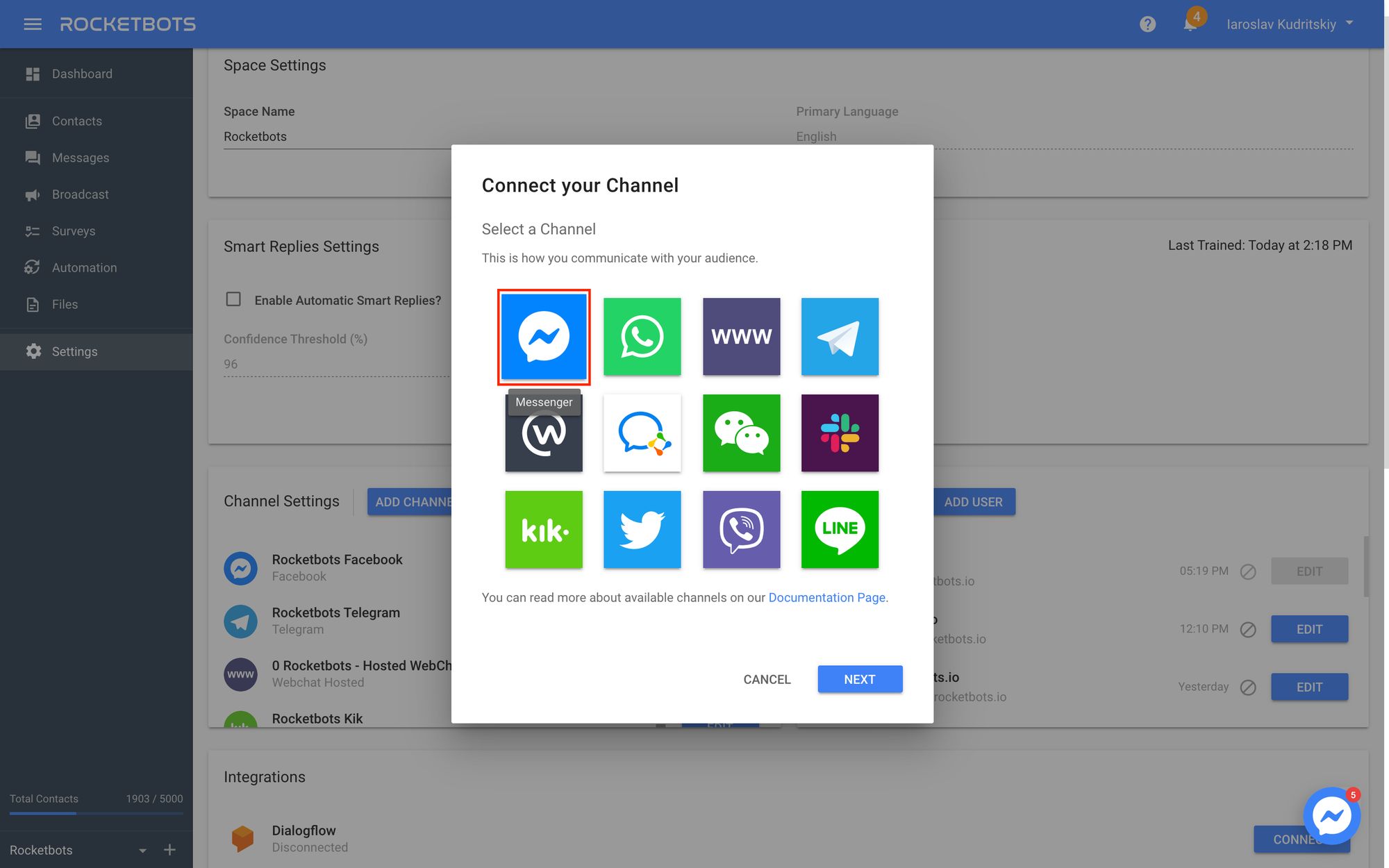
3 กรอกรายละเอียดช่องทางของคุณ และทำเครื่องหมายเพิ่ม Facebook's Customer Chat Widget ลงในเว็บไซต์ของคุณหรือไม่
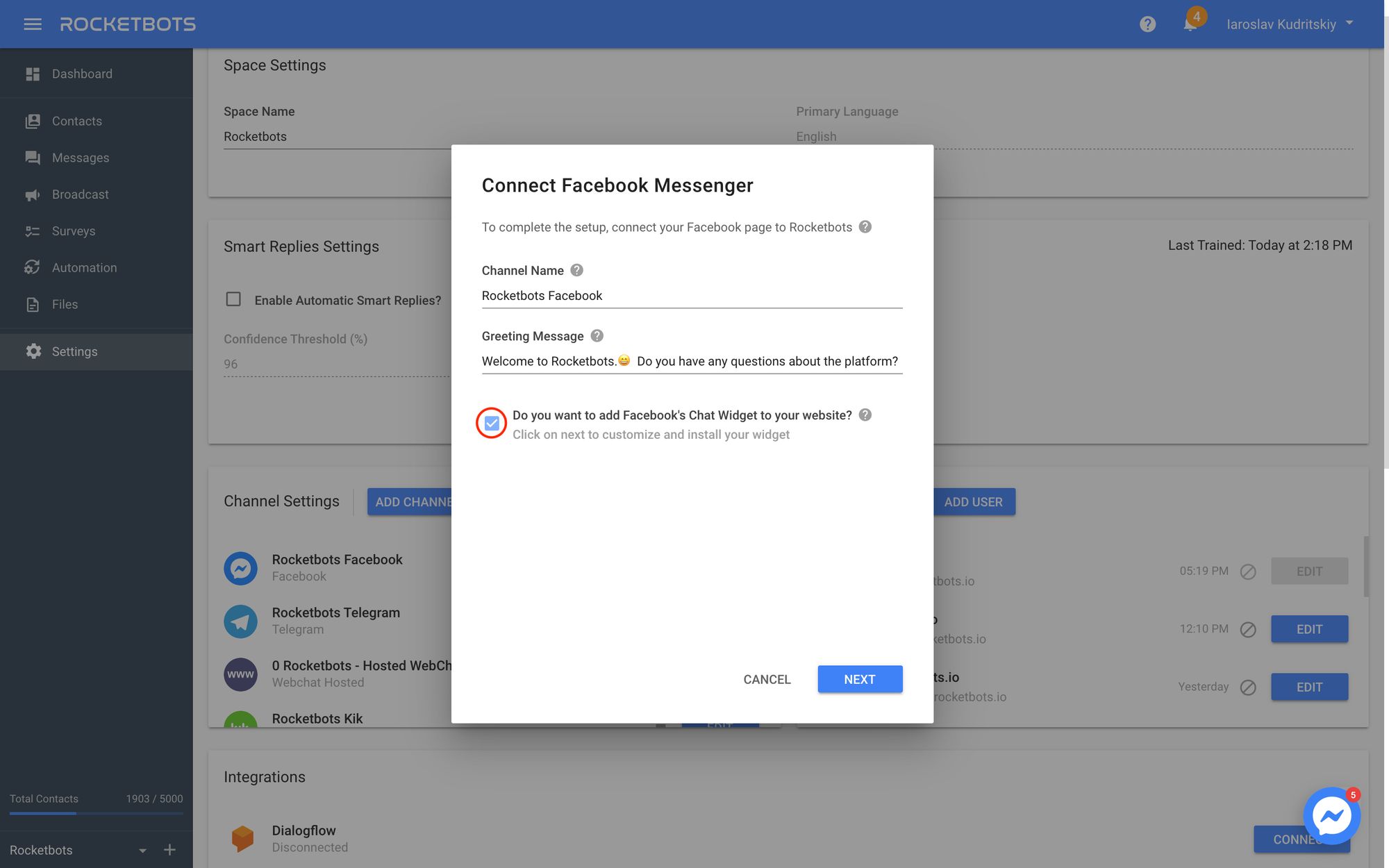
4. เพิ่มโดเมนของคุณในรายการขาว เลือกสี และกรอกการตั้งค่าขั้นสูงของคุณ
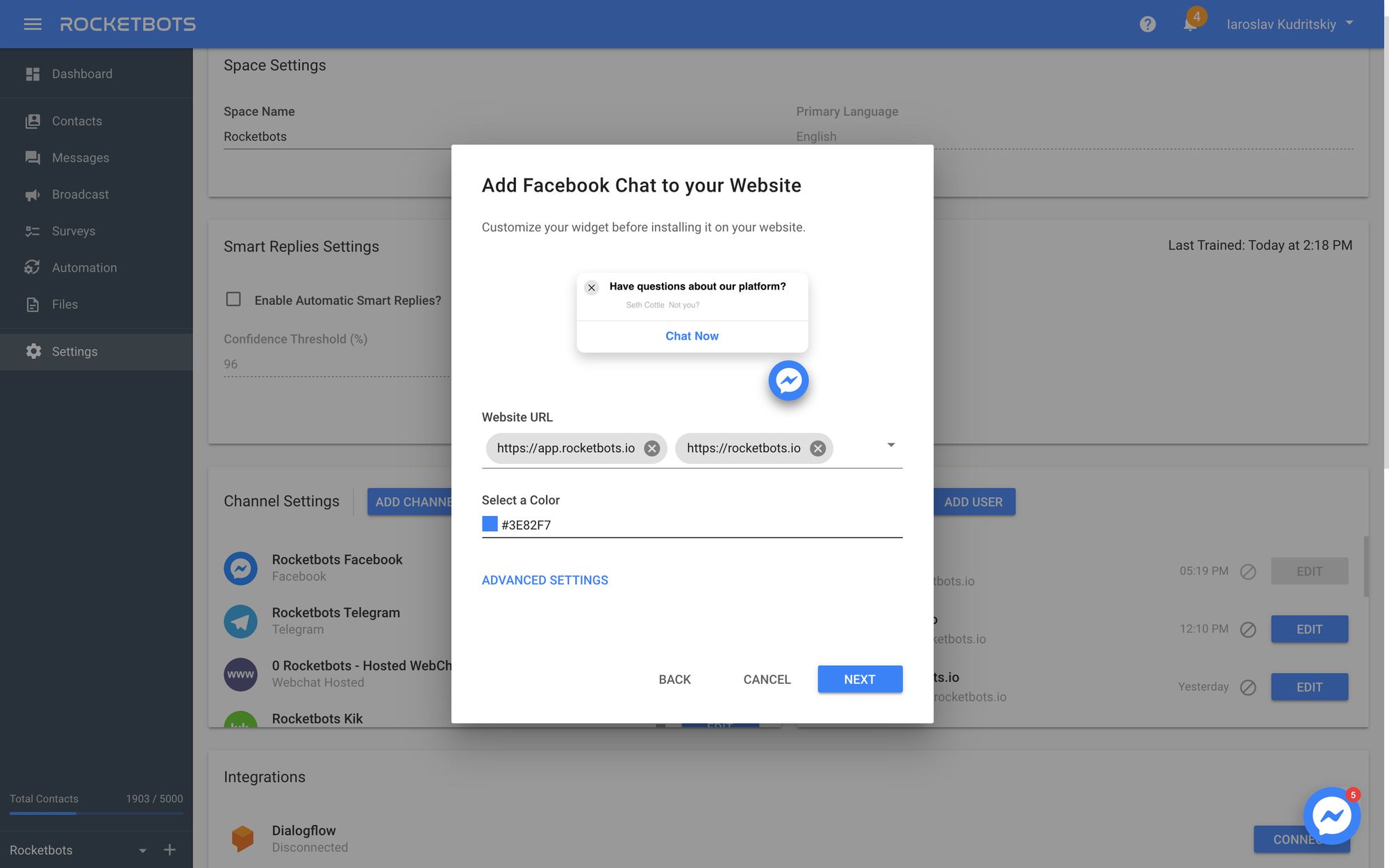
รหัสอ้างอิงช่วยให้คุณเริ่มระบบอัตโนมัติการใช้งานเบื้องต้นที่ไม่ซ้ำกัน ได้ หากผู้ติดต่อมาจาก Facebook Customer Chat Plugin.
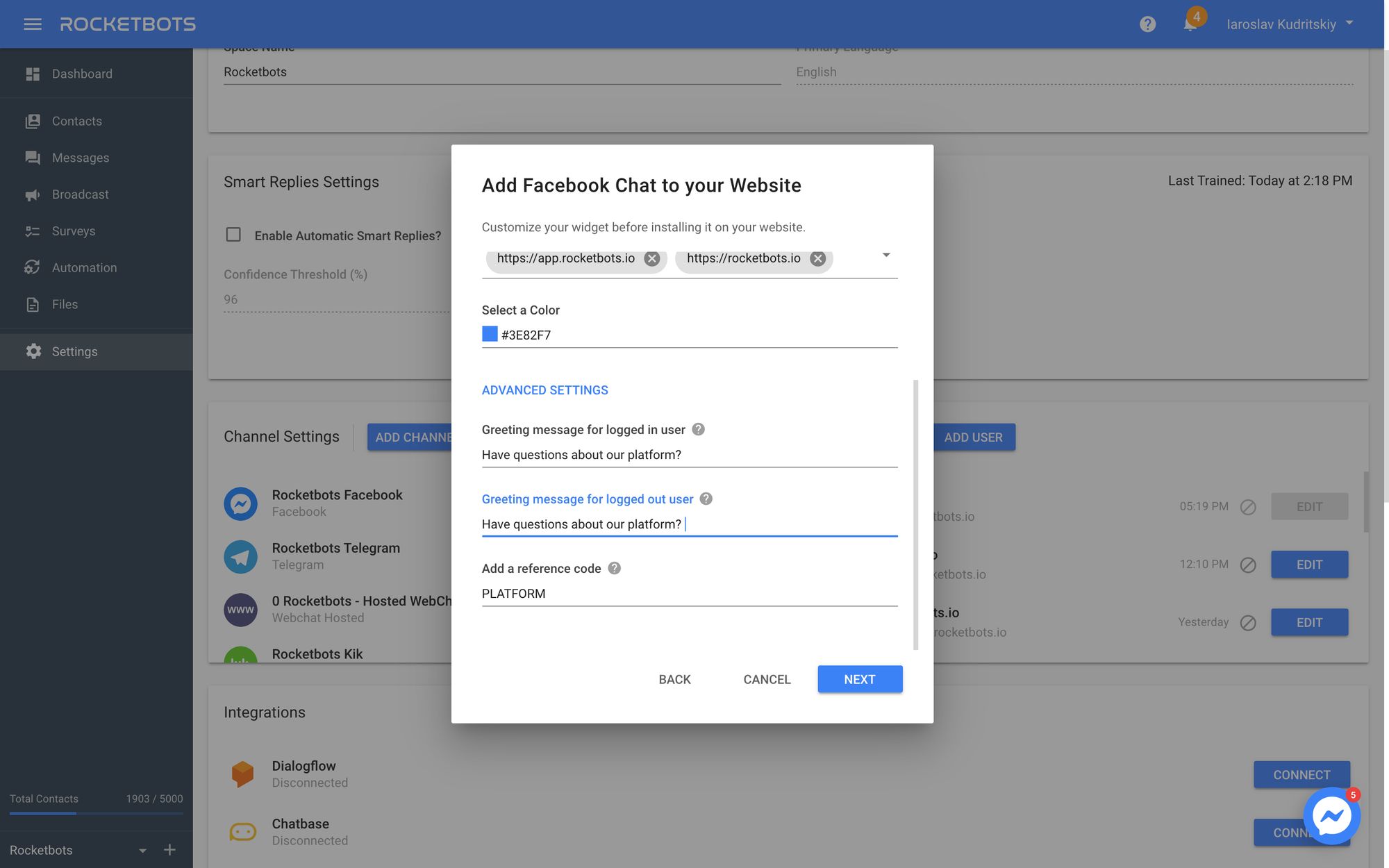
5. คัดลอกสคริปต์
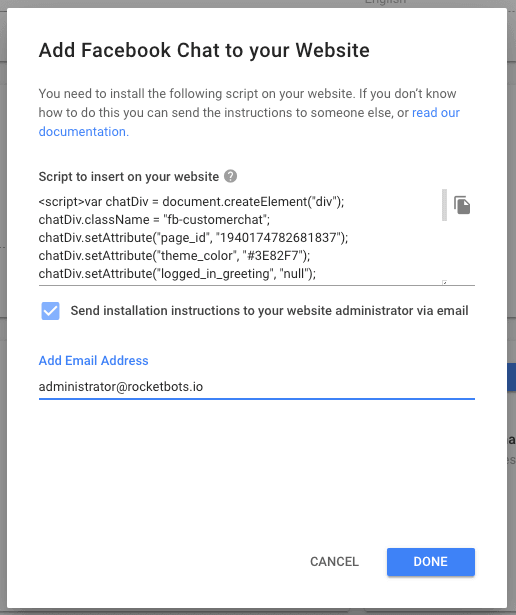
6. แทรกสคริปต์ลงใน GTM เป็นแท็ก HTML ที่กำหนดเอง
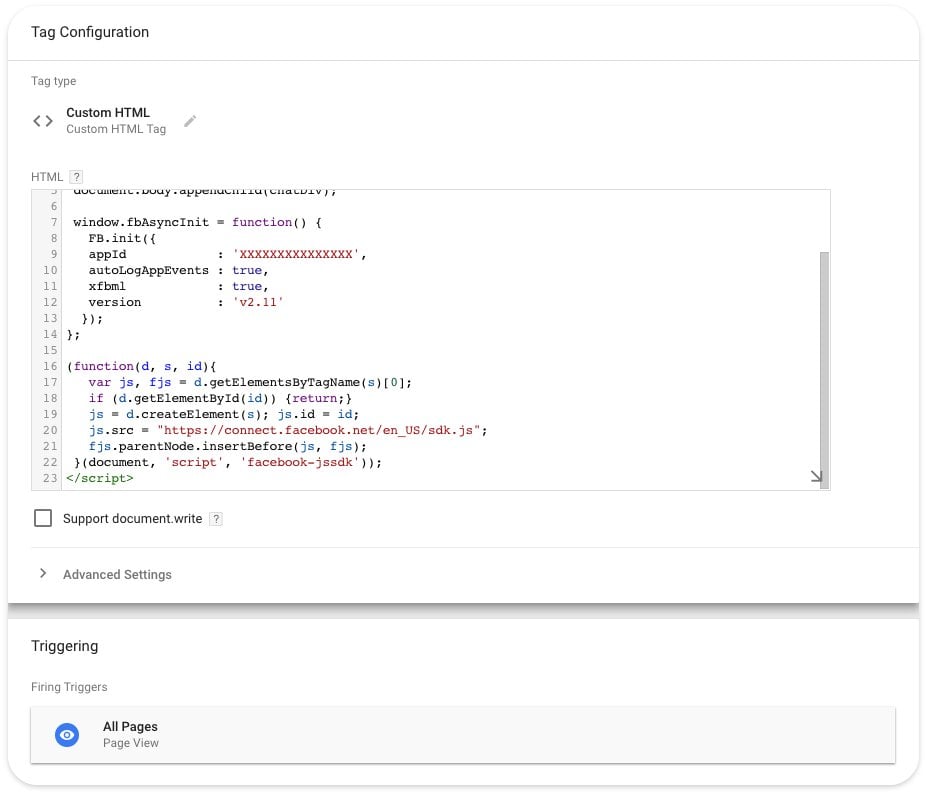
7. คลิกเสร็จสิ้นบน Rocketbots และตรวจสอบหน้าของคุณ
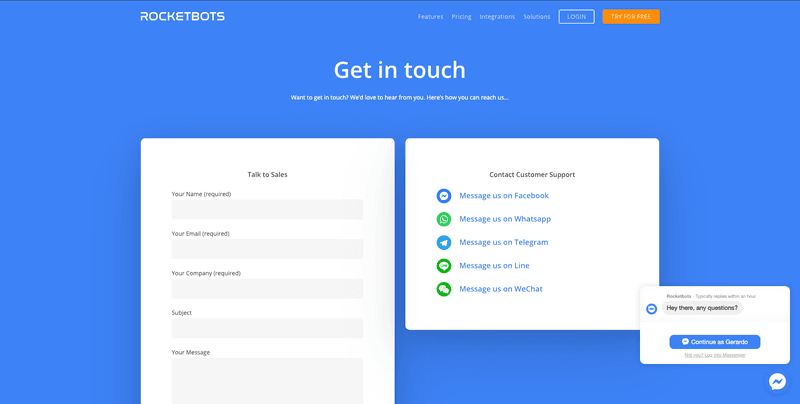
นั่นก็ไม่ยากเกินไปใช่ไหมล่ะ? การใช้งานแพลตฟอร์ม Rocketbots จะทำให้คุณสร้างรหัสแชทลูกค้า Facebook ใหม่ได้ง่ายและไม่ยุ่งยากอย่างที่คิด ซึ่งสามารถใช้ร่วมกับ GTM และส่วนเสริมของ Wordpress เป็นสคริปต์ได้จริง
นอกจาก Facebook Customer Chat Plugin แล้ว คุณจะพบว่าการจัดการผู้ติดต่อบนแพลตฟอร์ม Rocketbots ก็ง่ายยิ่งขึ้นด้วย AI เรียนรู้จากบทสนทนาของคุณผ่านทาง Facebook Customer Chat ด้วยระบบ Rocketbots ยิ่งเรียนรู้มากเท่าไร ก็จะยิ่งให้คำตอบอัจฉริยะที่มีประโยชน์มากขึ้นเท่านั้น โดยจะตอบกลับด้วยการคลิกเพียงครั้งเดียวที่อิงจากคำตอบในอดีตของคุณต่อคำถามที่คล้ายกัน ปล่อยให้เรียนรู้ต่อไป และในไม่ช้า AI จะสามารถเริ่มตอบสนองคุณได้โดยอัตโนมัติ
เปลี่ยนการสนทนากับลูกค้าให้เป็นการเติบโตทางธุรกิจด้วย respond.io. ✨
จัดการการโทร การแชท และอีเมลในที่เดียว!
ต้องการเริ่มต้นสร้างโอกาสทางการขายบน Facebook Messenger หรือไม่ นี่คือบล็อกบางส่วนที่คุณอาจพบว่ามีประโยชน์:
Gerardo Salandra เป็น CEO และผู้ร่วมก่อตั้งของ respond.io จากประสบการณ์ก่อนหน้านี้ที่ IBM, Google และ Runtastic ทำให้เขามีความเชี่ยวชาญด้านปัญญาประดิษฐ์และการแฮ็กการเติบโต ในฐานะอดีตหัวหน้าฝ่ายการเติบโตของ NDN Group เขาเป็นผู้นำในการริเริ่มโครงการด้านระบบอัตโนมัติสำหรับบริษัท Fortune 500 หลายแห่ง และเป็นประธานร่วมของ Artificial Intelligence Society of Hong Kong อีกด้วย เขาสำเร็จการศึกษาปริญญาโทบริหารธุรกิจจากมหาวิทยาลัยจีนแห่งฮ่องกง และปริญญาตรีวิทยาศาสตร์จากมหาวิทยาลัยรอยต์ลิงเงนในประเทศเยอรมนี

ธุรกิจไม่สามารถส่งข้อความ WhatsApp ได้หลังจาก 24 ชั่วโมง เว้นแต่จะใช้เทมเพลตข้อความ WhatsApp เรียนรู้วิธีการจัดรูปแบบและส่งข้อความเทมเพลตพร้อมตัวอย่าง